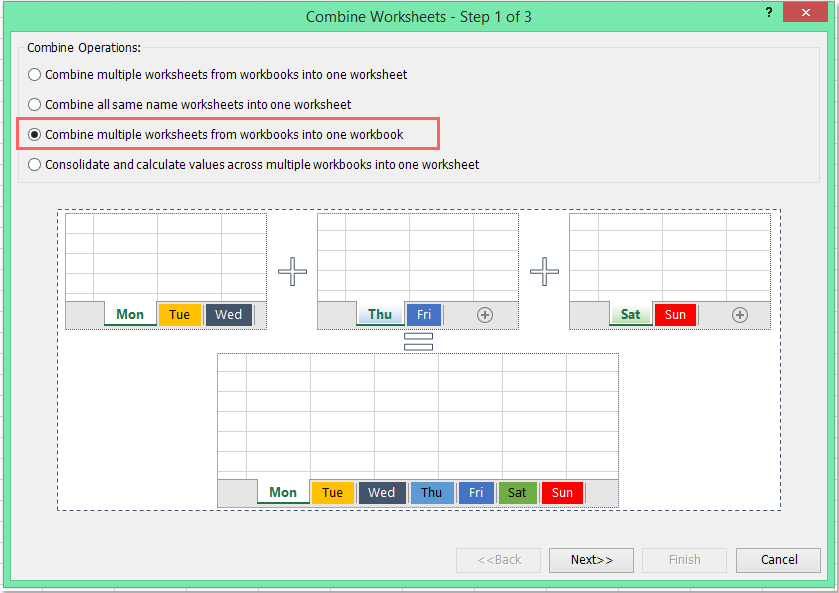Bagaimana cara menggabungkan / mengimpor beberapa file csv menjadi beberapa lembar kerja?
Jika Anda ingin mengimpor beberapa file csv dari folder sebagai lembar kerja terpisah dalam buku kerja, bagaimana Anda bisa menangani pekerjaan ini di Excel?
Impor beberapa file csv ke dalam lembar kerja terpisah dengan kode VBA
Impor beberapa file csv ke dalam lembar kerja terpisah dengan Kutools for Excel
Pisahkan buku kerja menjadi beberapa file csv / pdf / txt / excel terpisah
Impor beberapa file csv ke dalam lembar kerja terpisah dengan kode VBA
Untuk mengimpor beberapa file csv dengan cepat ke buku kerja, kode VBA berikut mungkin membantu Anda, lakukan hal berikut:
1. Tahan ALT + F11 kunci di Excel untuk membuka file Microsoft Visual Basic untuk Aplikasi jendela.
2. Klik Menyisipkan > Modul, dan tempel kode berikut di Modul Jendela.
Kode VBA: Impor beberapa file teks ke lembar kerja terpisah:
Sub CombineCsvFiles()
'updateby Extendoffice
Dim xFilesToOpen As Variant
Dim I As Integer
Dim xWb As Workbook
Dim xTempWb As Workbook
Dim xDelimiter As String
Dim xScreen As Boolean
On Error GoTo ErrHandler
xScreen = Application.ScreenUpdating
Application.ScreenUpdating = False
xDelimiter = "|"
xFilesToOpen = Application.GetOpenFilename("Text Files (*.csv), *.csv", , "Kutools for Excel", , True)
If TypeName(xFilesToOpen) = "Boolean" Then
MsgBox "No files were selected", , "Kutools for Excel"
GoTo ExitHandler
End If
I = 1
Set xTempWb = Workbooks.Open(xFilesToOpen(I))
xTempWb.Sheets(1).Copy
Set xWb = Application.ActiveWorkbook
xTempWb.Close False
Do While I < UBound(xFilesToOpen)
I = I + 1
Set xTempWb = Workbooks.Open(xFilesToOpen(I))
xTempWb.Sheets(1).Move , xWb.Sheets(xWb.Sheets.Count)
Loop
ExitHandler:
Application.ScreenUpdating = xScreen
Set xWb = Nothing
Set xTempWb = Nothing
Exit Sub
ErrHandler:
MsgBox Err.Description, , "Kutools for Excel"
Resume ExitHandler
End Sub
3. Lalu tekan F5 kunci untuk menjalankan kode ini, dan sebuah jendela akan muncul, pergi ke folder tertentu dan pilih file csv yang ingin Anda impor ke Excel, lihat tangkapan layar:

4. Dan kemudian klik Open tombol, file csv yang dipilih telah diimpor sebagai lembar kerja terpisah dalam buku kerja baru.
5. Terakhir, Anda bisa menyimpan buku kerja baru sesuai kebutuhan.
Impor beberapa file csv ke dalam lembar kerja terpisah dengan Kutools for Excel
Jika Anda memiliki Kutools untuk Excel, dengan alatnya yang canggih-Menggabungkan, Anda dapat dengan cepat menggabungkan atau mengimpor beberapa file csv ke dalam satu lembar kerja tunggal atau beberapa lembar kerja terpisah sesuai kebutuhan.
Setelah menginstal Kutools untuk Excel, lakukan seperti ini:
1. Silahkan klik Kutools Ditambah > Menggabungkan, lihat tangkapan layar:

2. Dalam majalah Gabungkan Lembar Kerja kotak dialog, pilih Gabungkan beberapa lembar kerja dari buku kerja menjadi satu buku kerja, lihat tangkapan layar:
3. di Langkah 2 wizard, klik Add > File untuk memilih file csv yang ingin Anda gabungkan, lihat tangkapan layar:

4. Di muncul keluar Open dialog, pilih (* .csv) dari daftar turun bawah, lalu tentukan file csv yang ingin Anda gabungkan.
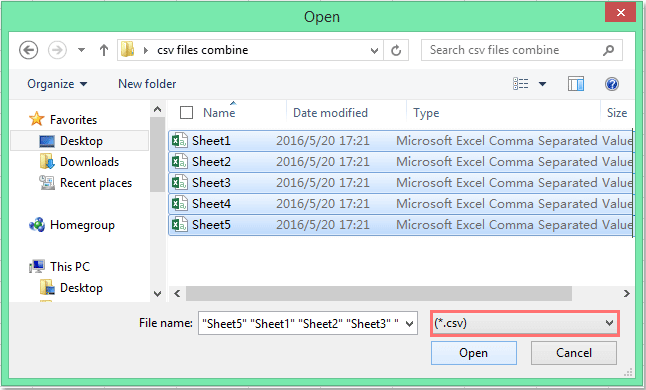
5. Lalu klik Open tombol, dan file csv yang Anda pilih telah diimpor ke kotak dialog, lihat tangkapan layar:

6. di Langkah 3, lakukan operasi berikut:
(1.) Memeriksa Baris pertama dari setiap lembar kerja (komentar) dari Masukkan informasi lembar kerja bagian, semua informasi file csv akan dimasukkan ke dalam lembar gabungan sebagai komentar;
(2.) Anda dapat mengganti nama file csv sesuai kebutuhan;
(3.) Anda dapat melewati file csv kosong saat Anda menemukan file csv kosong.

7. Lalu klik Finish tombol, dan setelah menyelesaikan penggabungan, Anda bisa menentukan nama file dan lokasi untuk buku kerja gabungan baru Anda. Lihat tangkapan layar:

8. Lalu klik Save tombol, di kotak promt yang muncul, Anda dapat membuka klik file baru Yes, dan tutup dengan mengklik Tidak, lihat tangkapan layar:

9. Dan kemudian Anda dapat menyimpan skenario ini atau tidak sesuka Anda. Lihat tangkapan layar:

10. Akhirnya, file csv yang Anda pilih telah diimpor ke buku kerja baru dengan lembar kerja terpisah, lihat tangkapan layar:

Unduh dan uji coba gratis Kutools untuk Excel Sekarang!
Demo: Impor beberapa file csv ke dalam lembar kerja terpisah dengan Kutools for Excel
Pisahkan buku kerja menjadi beberapa file csv / pdf / txt / excel terpisah
Dalam kasus tertentu, Anda mungkin ingin membagi buku kerja menjadi file csv terpisah, Kutools for Excel's Split Workbook utilitas dapat menyelesaikan pekerjaan ini dengan cepat dan mudah.
Setelah menginstal Kutools untuk Excel, lakukan seperti ini:
1. Klik Kutools Ditambah > Buku catatan > Pisahkan Buku Kerja, lihat tangkapan layar:

2. Dalam majalah Pisahkan Buku Kerja kotak dialog:
(1.) Periksa lembar kerja yang ingin Anda pisahkan;
(2.) Dan periksa Tentukan penyimpananformat, lalu pilih format file yang ingin Anda simpan;
(3.) Kemudian klik Split tombol, dan tentukan folder untuk meletakkan file terpisah.
3. Dan kemudian klik OK untuk mulai memisahkan, buku kerja akan dipecah menjadi file csv terpisah yang Anda butuhkan.

Unduh dan uji coba gratis Kutools untuk Excel Sekarang!
Pisahkan buku kerja menjadi beberapa file csv / pdf / txt / excel terpisah
Alat Produktivitas Kantor Terbaik
Tingkatkan Keterampilan Excel Anda dengan Kutools for Excel, dan Rasakan Efisiensi yang Belum Pernah Ada Sebelumnya. Kutools for Excel Menawarkan Lebih dari 300 Fitur Lanjutan untuk Meningkatkan Produktivitas dan Menghemat Waktu. Klik Di Sini untuk Mendapatkan Fitur yang Paling Anda Butuhkan...

Tab Office Membawa antarmuka Tab ke Office, dan Membuat Pekerjaan Anda Jauh Lebih Mudah
- Aktifkan pengeditan dan pembacaan tab di Word, Excel, PowerPoint, Publisher, Access, Visio, dan Project.
- Buka dan buat banyak dokumen di tab baru di jendela yang sama, bukan di jendela baru.
- Meningkatkan produktivitas Anda sebesar 50%, dan mengurangi ratusan klik mouse untuk Anda setiap hari!